# wxPython 圖形
> 原文: [http://zetcode.com/wxpython/gdi/](http://zetcode.com/wxpython/gdi/)
GDI(圖形設備接口)是用于處理圖形的接口。 它用于與圖形設備(例如監視器,打印機或文件)進行交互。 GDI 允許程序員在屏幕或打印機上顯示數據,而不必擔心特定設備的詳細信息。 GDI 使程序員與硬件隔離。
從程序員的角度來看,GDI 是用于處理圖形的一組類和方法。 GDI 由 2D 向量圖形,字體和圖像組成。
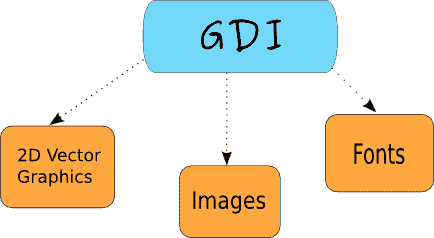
圖:GDI 結構
要開始繪制圖形,我們必須創建一個設備上下文(DC)對象。 在 wxPython 中,設備上下文稱為`wx.DC`。 該文檔將`wx.DC`定義為可以在其上繪制圖形和文本的設備上下文。 它以通用方式表示設備數量。 同一段代碼可以寫入不同類型的設備。 無論是屏幕還是打印機。 `wx.DC`不能直接使用。 相反,程序員應選擇派生類之一。 每個派生類都打算在特定條件下使用。
## 派生的`wx.DC`類
* `wxBufferedDC`
* `wxBufferedPaintDC`
* `wxPostScriptDC`
* `wxMemoryDC`
* `wxPrinterDC`
* `wxScreenDC`
* `wxClientDC`
* `wxPaintDC`
* `wxWindowDC`
`wx.ScreenDC`用于在屏幕上的任何地方繪制。 如果要在整個窗口上繪制(僅 Windows),則使用`wx.WindowDC`。 這包括窗口裝飾。 `wx.ClientDC`用于繪制窗口的客戶區域。 客戶區域是沒有裝飾(標題和邊框)的窗口區域。 `wx.PaintDC`也用于繪制客戶區。 但是`wx.PaintDC`和`wx.ClientDC`之間有一個區別。 僅可從`wx.PaintEvent`使用`wx.PaintDC`。 不應從`wx.PaintEvent`中使用`wx.ClientDC`。 `wx.MemoryDC`用于在位圖上繪制圖形。 `wx.PostScriptDC`用于在任何平臺上寫入 PostScript 文件。 `wx.PrinterDC`用于訪問打印機(僅 Windows)。
## 畫一條簡單的線
我們的第一個示例將在窗口的客戶區域上畫一條簡單的線。
```py
DrawLine(self, x1, y1, x2, y2)
```
此方法從第一個點到第二個點畫一條線。 不包括第二點。
`draw_line.py`
```py
#!/usr/bin/env python3
# -*- coding: utf-8 -*-
"""
ZetCode wxPython tutorial
This program draws a line on the
frame window after a while.
author: Jan Bodnar
website: zetcode.com
last edited: May 2018
"""
import wx
class Example(wx.Frame):
def __init__(self, *args, **kw):
super(Example, self).__init__(*args, **kw)
self.InitUI()
def InitUI(self):
wx.CallLater(2000, self.DrawLine)
self.SetTitle("Line")
self.Centre()
def DrawLine(self):
dc = wx.ClientDC(self)
dc.DrawLine(50, 60, 190, 60)
def main():
app = wx.App()
ex = Example(None)
ex.Show()
app.MainLoop()
if __name__ == '__main__':
main()
```
兩秒鐘后,我們在框架窗口上畫了一條線。
```py
wx.FutureCall(2000, self.DrawLine)
```
創建窗口后,我們將調用`DrawLine()`方法。 我們這樣做是因為在創建窗口時會繪制它。 因此,我們所有的圖紙都將丟失。 我們可以在創建窗口之后開始繪制。 這就是為什么我們調用`wx.FutureCall()`方法的原因。
```py
def DrawLine(self):
dc = wx.ClientDC(self)
dc.DrawLine(50, 60, 190, 60)
```
我們創建一個`wx.ClientDC`設備上下文。 唯一的參數是我們要在其上繪制的窗口。 在我們的例子中是`self`,它是對`wx.Frame`小部件的引用。 我們稱為設備上下文的`DrawLine()`方法。 該調用實際上在我們的窗口上畫了一條線。
了解以下行為非常重要。 如果我們調整窗口大小,該行將消失。 為什么會這樣呢? 如果調整了每個窗口的大小,則會重新繪制每個窗口。 如果最大化,它也會被重畫。 如果我們用另一個窗口覆蓋該窗口,然后再將其打開,則該窗口也會重新繪制。 窗口被繪制為其默認狀態,我們的行丟失了。 每次調整窗口大小時,我們都必須畫一條線。 解決方法是`wx.PaintEvent`。 每次重新繪制窗口時都會觸發此事件。 我們將在掛鉤到 paint 事件的方法內繪制線條。
以下示例顯示了它是如何完成的。
`draw_line2.py`
```py
#!/usr/bin/env python3
# -*- coding: utf-8 -*-
"""
ZetCode wxPython tutorial
This program draws a line in
a paint event.
author: Jan Bodnar
website: zetcode.com
last edited: May 2018
"""
import wx
class Example(wx.Frame):
def __init__(self, *args, **kw):
super(Example, self).__init__(*args, **kw)
self.InitUI()
def InitUI(self):
self.Bind(wx.EVT_PAINT, self.OnPaint)
self.SetTitle("Line")
self.Centre()
def OnPaint(self, e):
dc = wx.PaintDC(self)
dc.DrawLine(50, 60, 190, 60)
def main():
app = wx.App()
ex = Example(None)
ex.Show()
app.MainLoop()
if __name__ == '__main__':
main()
```
我們畫同一條線。 這次是對繪圖事件的反應。
```py
self.Bind(wx.EVT_PAINT, self.OnPaint)
```
在這里,我們將`OnPaint`方法綁定到`wx.PaintEvent`事件。 這意味著每次重新繪制窗口時,我們都會調用`OnPaint()`方法。 現在,如果我們調整窗口大小(覆蓋,最大化窗口),該行將不會消失。
```py
dc = wx.PaintDC(self)
```
注意,這一次我們使用了`wx.PaintDC`設備上下文。
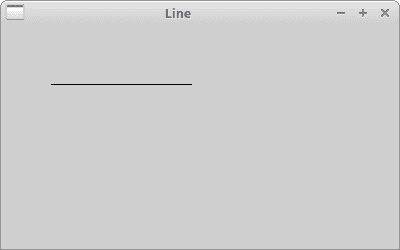
圖:畫一條線
## 計算機圖形
有兩種不同的計算機圖形:向量和光柵圖形。 柵格圖形將圖像表示為像素的集合。 向量圖形是使用諸如點,線,曲線或多邊形之類的幾何圖元來表示圖像。 這些基元是使用數學方程式創建的。
兩種類型的計算機圖形都有優點和缺點。 向量圖形優于柵格的優點是:
* 較小的大小
* 無限放大的能力
* 移動,縮放,填充或旋轉不會降低圖像質量
### 基本類型
以下是圖形基元的部分列表。
* 點
* 線
* 折線
* 多邊形
* 圓圈
* 橢圓
* 樣條
### 設備上下文屬性
設備上下文包含幾個屬性,例如筆刷,鋼筆或字體。 `wx.Brush`是用于填充區域的繪圖工具。 它用于繪制形狀的背景。 它具有顏色和樣式。 `wx.Pen`用于繪制形狀輪廓。 它具有顏色,寬度和樣式。 `wx.Font`是確定文本外觀的對象。
## 基本要素
在下面的幾行中,我們介紹幾個基本對象:顏色,畫筆,筆,連接,蓋帽和漸變。
### 顏色
顏色是代表紅色,綠色和藍色(RGB)強度值的組合的對象。 有效的 RGB 值在 0 到 255 之間。有三種設置顏色的方法。 我們可以創建`wx.Colour`對象,使用預定義的顏色名稱或十六進制值字符串。 `wx.Colour(0,0,255)`,`'BLUE'`和`'#0000FF'`。 這三個符號產生相同的顏色。
可以在 [colorjack.com](http://www.colorjack.com) 網站上找到處理顏色的理想工具。 或者我們可以使用 Gimp 這樣的工具。
我們還提供了可在程序中使用的預定義顏色名稱的列表。
| | | | | |
| --- | --- | --- | --- | --- |
| AQUAMARINE | BLACK | BLUE | BLUE VIOLET | BROWN |
| CADET BLUE | CORAL | CORNFLOWER BLUE | CYAN | DARK GREY |
| DARK GREEN | DARK OLIVE GREEN | DARK ORCHID | DARK SLATE BLUE | DARK SLATE GREY |
| DARK TURQUOISE | DIM GREY | FIREBRICK | FOREST GREEN | GOLD |
| GOLDENROD | GREY | GREEN | GREEN YELLOW | INDIAN RED |
| KHAKI | LIGHT BLUE | LIGHT GREY | LIGHT STEEL BLUE | LIME GREEN |
| MAGENTA | MAROON | MEDIUM AQUAMARINE | MEDIUM BLUE | MEDIUM FOREST GREEN |
| MEDIUM GOLDENROD | MEDIUM ORCHID | MEDIUM SEA GREEN | MEDIUM SLATE BLUE | MEDIUM SPRING GREEN |
| MEDIUM TURQUOISE | MEDIUM VIOLET RED | MIDNIGHT BLUE | NAVY | ORANGE |
| ORANGE RED | ORCHID | PALE GREEN | PINK | PLUM |
| PURPLE | RED | SALMON | SEA GREEN | SIENNA |
| SKY BLUE | SLATE BLUE | SPRING GREEN | STEEL BLUE | TAN |
| THISTLE | TURQUOISE | VIOLET | VIOLET RED | WHEAT |
| WHITE | YELLOW | YELLOW GREEN | | |
下面的示例使用一些顏色值。
`colours.py`
```py
#!/usr/bin/env python3
# -*- coding: utf-8 -*-
"""
ZetCode wxPython tutorial
This program draws nine coloured rectangles
on the window.
author: Jan Bodnar
website: zetcode.com
last edited: May 2018
"""
import wx
class Example(wx.Frame):
def __init__(self, *args, **kw):
super(Example, self).__init__(*args, **kw)
self.InitUI()
def InitUI(self):
self.Bind(wx.EVT_PAINT, self.OnPaint)
self.SetTitle("Colours")
self.Centre()
def OnPaint(self, e):
dc = wx.PaintDC(self)
dc.SetPen(wx.Pen('#d4d4d4'))
dc.SetBrush(wx.Brush('#c56c00'))
dc.DrawRectangle(10, 15, 90, 60)
dc.SetBrush(wx.Brush('#1ac500'))
dc.DrawRectangle(130, 15, 90, 60)
dc.SetBrush(wx.Brush('#539e47'))
dc.DrawRectangle(250, 15, 90, 60)
dc.SetBrush(wx.Brush('#004fc5'))
dc.DrawRectangle(10, 105, 90, 60)
dc.SetBrush(wx.Brush('#c50024'))
dc.DrawRectangle(130, 105, 90, 60)
dc.SetBrush(wx.Brush('#9e4757'))
dc.DrawRectangle(250, 105, 90, 60)
dc.SetBrush(wx.Brush('#5f3b00'))
dc.DrawRectangle(10, 195, 90, 60)
dc.SetBrush(wx.Brush('#4c4c4c'))
dc.DrawRectangle(130, 195, 90, 60)
dc.SetBrush(wx.Brush('#785f36'))
dc.DrawRectangle(250, 195, 90, 60)
def main():
app = wx.App()
ex = Example(None)
ex.Show()
app.MainLoop()
if __name__ == '__main__':
main()
```
我們繪制九個矩形,并用不同的顏色填充它們。
```py
dc.SetBrush(wx.Brush('#c56c00'))
dc.DrawRectangle(10, 15, 90, 60)
```
我們以十六進制表示法指定畫筆的顏色。 筆刷是形狀的背景填充。 然后,使用`DrawRectangle()`方法繪制矩形。
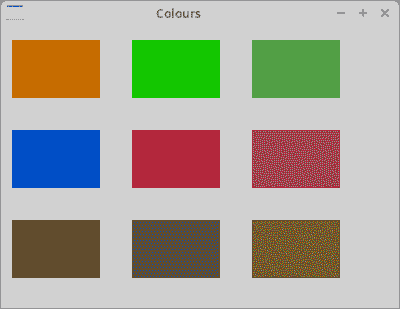
圖:顏色
### 筆
筆是基本的圖形對象。 它用于繪制矩形,橢圓形,多邊形或其他形狀的線,曲線和輪廓。
```py
wx.Pen(wx.Colour colour, width=1, style=wx.SOLID)
```
`wx.Pen`構造器具有三個參數:`colour`,`width`和`style`。 以下是可能的筆樣式的列表:
* `wx.solid`
* `wx.DOT`
* `wx.LONG_DASH`
* `wx.SHORT_DASH`
* `wx.DOT_DASH`
* `wx.TRANSPARENT`
`pens.py`
```py
#!/usr/bin/env python3
# -*- coding: utf-8 -*-
"""
ZetCode wxPython tutorial
This program draws six rectangles with different pens.
author: Jan Bodnar
website: zetcode.com
last edited: May 2018
"""
import wx
class Example(wx.Frame):
def __init__(self, *args, **kw):
super(Example, self).__init__(*args, **kw)
self.InitUI()
def InitUI(self):
self.Bind(wx.EVT_PAINT, self.OnPaint)
self.SetTitle("Pens")
self.Centre()
def OnPaint(self, event):
dc = wx.PaintDC(self)
dc.SetPen(wx.Pen('#4c4c4c', 1, wx.SOLID))
dc.DrawRectangle(10, 15, 90, 60)
dc.SetPen(wx.Pen('#4c4c4c', 1, wx.DOT))
dc.DrawRectangle(130, 15, 90, 60)
dc.SetPen(wx.Pen('#4c4c4c', 1, wx.LONG_DASH))
dc.DrawRectangle(250, 15, 90, 60)
dc.SetPen(wx.Pen('#4c4c4c', 1, wx.SHORT_DASH))
dc.DrawRectangle(10, 105, 90, 60)
dc.SetPen(wx.Pen('#4c4c4c', 1, wx.DOT_DASH))
dc.DrawRectangle(130, 105, 90, 60)
dc.SetPen(wx.Pen('#4c4c4c', 1, wx.TRANSPARENT))
dc.DrawRectangle(250, 105, 90, 60)
def main():
app = wx.App()
ex = Example(None)
ex.Show()
app.MainLoop()
if __name__ == '__main__':
main()
```
如果未指定自定義畫筆,則使用默認畫筆。 默認畫筆為`wx.WHITE_BRUSH`。 矩形的周長由筆繪制。 最后一個沒有邊界。 它是透明的,即不可見。
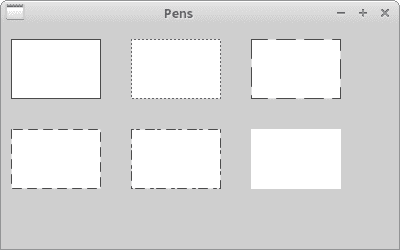
圖:筆
### 連接和蓋帽
筆對象具有其他兩個參數:連接和蓋帽。 連接定義線之間的連接如何繪制。 連接樣式具有以下選項:
* `wx.JOIN_MITER`
* `wx.JOIN_BEVEL`
* `wx.JOIN_ROUND`
使用`wx.JOIN_MITER`時,線條的外邊緣會延伸。 他們以一個角度相遇,并且該區域被填充。 在`wx.JOIN_BEVEL`中,兩條線之間的三角形缺口被填充。 在`wx.JOIN_ROUND`中,填充了兩條線之間的圓弧。 默認值為`wx.JOIN_ROUND`。
筆帽定義了筆將如何繪制線條的末端。 選項包括:
* `wx.CAP_ROUND`
* `wx.CAP_PROJECTING`
* `wx.CAP_BUTT`
`wx.CAP_ROUND`繪制圓形末端。 `wx.CAP_PROJECTING`和`wx.CAP_BUTT`畫出方形末端。 它們之間的區別是`wx.CAP_PROJECTING`將超出端點超出行大小的一半。 `wx.CAP_ROUND`也將延伸到終點之外。
`joins_caps.py`
```py
#!/usr/bin/env python3
# -*- coding: utf-8 -*-
"""
ZetCode wxPython tutorial
This program draws uses different joins
and caps in drawing.
author: Jan Bodnar
website: zetcode.com
last edited: May 2018
"""
import wx
class Example(wx.Frame):
def __init__(self, *args, **kw):
super(Example, self).__init__(*args, **kw)
self.InitUI()
def InitUI(self):
self.Bind(wx.EVT_PAINT, self.OnPaint)
self.SetTitle("Joins and caps")
self.Centre()
def OnPaint(self, e):
dc = wx.PaintDC(self)
pen = wx.Pen('#4c4c4c', 10, wx.SOLID)
pen.SetJoin(wx.JOIN_MITER)
dc.SetPen(pen)
dc.DrawRectangle(15, 15, 80, 50)
pen.SetJoin(wx.JOIN_BEVEL)
dc.SetPen(pen)
dc.DrawRectangle(125, 15, 80, 50)
pen.SetJoin(wx.JOIN_ROUND)
dc.SetPen(pen)
dc.DrawRectangle(235, 15, 80, 50)
pen.SetCap(wx.CAP_BUTT)
dc.SetPen(pen)
dc.DrawLine(30, 150, 150, 150)
pen.SetCap(wx.CAP_PROJECTING)
dc.SetPen(pen)
dc.DrawLine(30, 190, 150, 190)
pen.SetCap(wx.CAP_ROUND)
dc.SetPen(pen)
dc.DrawLine(30, 230, 150, 230)
pen2 = wx.Pen('#4c4c4c', 1, wx.SOLID)
dc.SetPen(pen2)
dc.DrawLine(30, 130, 30, 250)
dc.DrawLine(150, 130, 150, 250)
dc.DrawLine(155, 130, 155, 250)
def main():
app = wx.App()
ex = Example(None)
ex.Show()
app.MainLoop()
if __name__ == '__main__':
main()
```
```py
pen = wx.Pen('#4c4c4c', 10, wx.SOLID)
```
為了查看各種連接樣式和蓋帽樣式,我們需要將筆的寬度設置為大于 1。
```py
dc.DrawLine(150, 130, 150, 250)
dc.DrawLine(155, 130, 155, 250)
```
注意兩條封閉的垂直線。 它們之間的距離是 5px。 恰好是當前筆寬的一半。
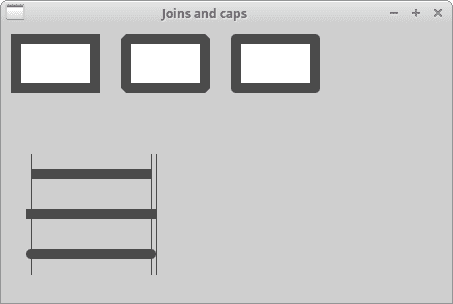
圖:連接和蓋帽
### 漸變
在計算機圖形學中,漸變是從淺到深或從一種顏色到另一種顏色的陰影的平滑混合。 在 2D 繪圖程序和繪圖程序中,漸變用于創建彩色背景和特殊效果以及模擬燈光和陰影。
```py
GradientFillLinear(self, rect, initialColour, destColour, nDirection=RIGHT)
```
此方法使用線性漸變填充`rect`指定的區域,該區域從`initialColour`開始并最終逐漸變為`destColour`。 `nDirection`參數指定顏色改變的方向; 默認值為`wx.EAST`。
`gradients.py`
```py
#!/usr/bin/env python3
# -*- coding: utf-8 -*-
"""
ZetCode wxPython tutorial
This program draws four rectangles filled
with gradients.
author: Jan Bodnar
website: zetcode.com
last edited: May 2018
"""
import wx
class Example(wx.Frame):
def __init__(self, *args, **kw):
super(Example, self).__init__(*args, **kw)
self.InitUI()
def InitUI(self):
self.Bind(wx.EVT_PAINT, self.OnPaint)
self.SetTitle("Gradients")
self.Centre()
def OnPaint(self, event):
dc = wx.PaintDC(self)
dc.GradientFillLinear((20, 20, 180, 40), '#ffec00', '#000000', wx.NORTH)
dc.GradientFillLinear((20, 80, 180, 40), '#ffec00', '#000000', wx.SOUTH)
dc.GradientFillLinear((20, 140, 180, 40), '#ffec00', '#000000', wx.EAST)
dc.GradientFillLinear((20, 200, 180, 40), '#ffec00', '#000000', wx.WEST)
def main():
app = wx.App()
ex = Example(None)
ex.Show()
app.MainLoop()
if __name__ == '__main__':
main()
```
在該示例中,四個矩形填充有漸變。
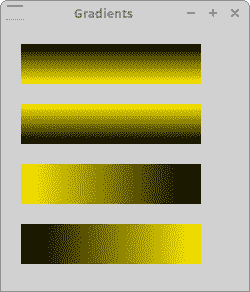
圖:漸變
### `wx.brush`
畫筆是基本的圖形對象。 它用于繪制圖形形狀的背景,例如矩形,橢圓形或多邊形。
wxPython 具有以下內置畫筆類型:
* `wx.SOLID`
* `wx.STIPPLE`
* `wx.BDIAGONAL_HATCH`
* `wx.CROSSDIAG_HATCH`
* `wx.FDIAGONAL_HATCH`
* `wx.CROSS_HATCH`
* `wx.HORIZONTAL_HATCH`
* `wx.VERTICAL_HATCH`
* `wx.TRANSPARENT`
`brushes.py`
```py
#!/usr/bin/env python3
# -*- coding: utf-8 -*-
"""
ZetCode wxPython tutorial
This program draws eight rectangles filled
with different brushes.
author: Jan Bodnar
website: zetcode.com
last edited: May 2018
"""
import wx
class Example(wx.Frame):
def __init__(self, *args, **kw):
super(Example, self).__init__(*args, **kw)
self.InitUI()
def InitUI(self):
self.Bind(wx.EVT_PAINT, self.OnPaint)
self.SetTitle("Brushes")
self.Centre()
def OnPaint(self, e):
dc = wx.PaintDC(self)
dc.SetBrush(wx.Brush('#4c4c4c', wx.CROSS_HATCH))
dc.DrawRectangle(10, 15, 90, 60)
dc.SetBrush(wx.Brush('#4c4c4c', wx.SOLID))
dc.DrawRectangle(130, 15, 90, 60)
dc.SetBrush(wx.Brush('#4c4c4c', wx.BDIAGONAL_HATCH))
dc.DrawRectangle(250, 15, 90, 60)
dc.SetBrush(wx.Brush('#4c4c4c', wx.CROSSDIAG_HATCH))
dc.DrawRectangle(10, 105, 90, 60)
dc.SetBrush(wx.Brush('#4c4c4c', wx.FDIAGONAL_HATCH))
dc.DrawRectangle(130, 105, 90, 60)
dc.SetBrush(wx.Brush('#4c4c4c', wx.HORIZONTAL_HATCH))
dc.DrawRectangle(250, 105, 90, 60)
dc.SetBrush(wx.Brush('#4c4c4c', wx.VERTICAL_HATCH))
dc.DrawRectangle(10, 195, 90, 60)
dc.SetBrush(wx.Brush('#4c4c4c', wx.TRANSPARENT))
dc.DrawRectangle(130, 195, 90, 60)
def main():
app = wx.App()
ex = Example(None)
ex.Show()
app.MainLoop()
if __name__ == '__main__':
main()
```
在示例中使用了八種不同的內置畫筆類型。
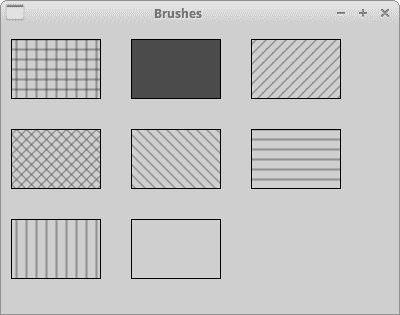
圖:筆刷
### 自定義模式
我們不限于使用預定義的模式。 我們可以輕松創建自己的自定義模式。
`custom_patterns.py`
```py
#!/usr/bin/env python3
# -*- coding: utf-8 -*-
"""
ZetCode wxPython tutorial
This program draws three rectangles with custom
brush patterns.
author: Jan Bodnar
website: zetcode.com
last edited: May 2018
"""
import wx
class Example(wx.Frame):
def __init__(self, *args, **kw):
super(Example, self).__init__(*args, **kw)
self.InitUI()
def InitUI(self):
self.Bind(wx.EVT_PAINT, self.OnPaint)
self.SetTitle("Custom patterns")
self.Centre()
def OnPaint(self, e):
dc = wx.PaintDC(self)
dc.SetPen(wx.Pen('#C7C3C3'))
brush1 = wx.Brush(wx.Bitmap('pattern1.png'))
dc.SetBrush(brush1)
dc.DrawRectangle(10, 15, 90, 60)
brush2 = wx.Brush(wx.Bitmap('pattern2.png'))
dc.SetBrush(brush2)
dc.DrawRectangle(130, 15, 90, 60)
brush3 = wx.Brush(wx.Bitmap('pattern3.png'))
dc.SetBrush(brush3)
dc.DrawRectangle(250, 15, 90, 60)
def main():
app = wx.App()
ex = Example(None)
ex.Show()
app.MainLoop()
if __name__ == '__main__':
main()
```
我們創建了一些小的位圖。 位圖是在 Gimp 中創建的。
```py
brush1 = wx.Brush(wx.Bitmap('pattern1.png'))
dc.SetBrush(brush1)
dc.DrawRectangle(10, 15, 90, 60)
```
從位圖創建畫筆,并將其設置為設備上下文。 它用于填充矩形的內部。
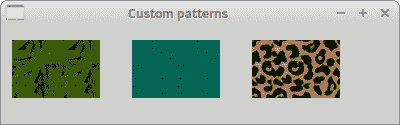
圖:自定義模式
### 點
最簡單的幾何對象是一個點。 它是窗口上的一個普通點。
```py
DrawPoint(self, x, y)
```
此方法在 x,y 坐標處繪制點。
`points.py`
```py
#!/usr/bin/env python3
# -*- coding: utf-8 -*-
"""
ZetCode wxPython tutorial
This program draws one thousand points
randomly on the window.
author: Jan Bodnar
website: zetcode.com
last edited: May 2018
"""
import wx
import random
class Example(wx.Frame):
def __init__(self, *args, **kw):
super(Example, self).__init__(*args, **kw)
self.InitUI()
def InitUI(self):
self.Bind(wx.EVT_PAINT, self.OnPaint)
self.SetTitle("Points")
self.Centre()
def OnPaint(self, e):
dc = wx.PaintDC(self)
dc.SetPen(wx.Pen('RED'))
for i in range(1000):
w, h = self.GetSize()
x = random.randint(1, w-1)
y = random.randint(1, h-1)
dc.DrawPoint(x, y)
def main():
app = wx.App()
ex = Example(None)
ex.Show()
app.MainLoop()
if __name__ == '__main__':
main()
```
一個點可能很難看清,因此我們創建了 1000 個點。
```py
dc.SetPen(wx.Pen('RED'))
```
在這里,我們將筆的顏色設置為紅色。
```py
w, h = self.GetSize()
x = random.randint(1, w-1)
```
這些點在窗口的客戶區域周圍隨機分布。 它們也可以動態分配。 如果我們調整窗口的大小,將在新的客戶端大小上隨機繪制點。 `randint(a, b)`方法返回范圍為`[a,b]`的隨機整數,例如包括兩點。
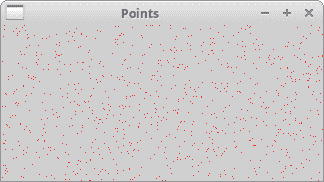
圖:繪制點
## 形狀
形狀是更復雜的幾何對象。 在以下示例中,我們繪制了各種幾何形狀。
`shapes.py`
```py
#!/usr/bin/env python3
# -*- coding: utf-8 -*-
"""
ZetCode wxPython tutorial
This program draws various shapes on
the window.
author: Jan Bodnar
website: zetcode.com
last edited: May 2018
"""
import wx
class Example(wx.Frame):
def __init__(self, *args, **kw):
super(Example, self).__init__(*args, **kw)
self.InitUI()
def InitUI(self):
self.Bind(wx.EVT_PAINT, self.OnPaint)
self.SetTitle("Shapes")
self.Centre()
def OnPaint(self, e):
dc = wx.PaintDC(self)
dc.SetBrush(wx.Brush('#777'))
dc.SetPen(wx.Pen("#777"))
dc.DrawEllipse(20, 20, 90, 60)
dc.DrawRoundedRectangle(130, 20, 90, 60, 10)
dc.DrawArc(240, 40, 340, 40, 290, 20)
dc.DrawRectangle(20, 120, 80, 50)
dc.DrawPolygon(((130, 140), (180, 170), (180, 140), (220, 110), (140, 100)))
dc.DrawSpline(((240, 170), (280, 170), (285, 110), (325, 110)))
dc.DrawLines(((20, 260), (100, 260), (20, 210), (100, 210)))
dc.DrawCircle(170, 230, 35)
dc.DrawRectangle(250, 200, 60, 60)
def main():
app = wx.App()
ex = Example(None)
ex.Show()
app.MainLoop()
if __name__ == '__main__':
main()
```
在我們的示例中,我們繪制了一個橢圓,一個圓角矩形,一個圓弧,一個矩形,一個多邊形,樣條曲線,線,一個圓和一個正方形。 圓形是一種特殊的橢圓,而正方形是一種特殊的矩形。
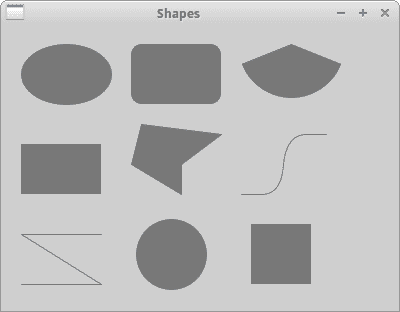
圖:形狀
## 區域
設備上下文可以分為幾個部分,稱為區域。 區域可以是任何形狀,例如矩形或圓形。 使用`Union`,`Intersect`,`Substract`和`Xor`操作,我們可以創建復雜區域。 區域用于概述,填充和裁剪。
我們可以通過三種方式創建區域。 最簡單的方法是創建一個矩形區域。 可以從位圖的點列表創建更復雜的區域。
在前往區域之前,我們將首先創建一個小示例。 我們將該主題分為幾個部分,以便于理解。 您可能會發現修改學校數學是一個好主意。 [在這里](http://en.wikipedia.org/wiki/Circle)我們可以找到一篇不錯的文章。
`lines.py`
```py
#!/usr/bin/env python3
# -*- coding: utf-8 -*-
"""
ZetCode wxPython tutorial
This program draws various shapes on
the window.
author: Jan Bodnar
website: zetcode.com
last edited: May 2018
"""
import wx
from math import hypot, sin, cos, pi
class Example(wx.Frame):
def __init__(self, *args, **kw):
super(Example, self).__init__(*args, **kw)
self.InitUI()
def InitUI(self):
self.Bind(wx.EVT_PAINT, self.OnPaint)
self.SetTitle('Lines')
self.Centre()
def OnPaint(self, e):
dc = wx.PaintDC(self)
size_x, size_y = self.GetClientSize()
dc.SetDeviceOrigin(size_x/2, size_y/2)
radius = hypot(size_x/2, size_y/2)
angle = 0
while (angle < 2*pi):
x = radius*cos(angle)
y = radius*sin(angle)
dc.DrawLine((0, 0), (x, y))
angle = angle + 2*pi/360
def main():
app = wx.App()
ex = Example(None)
ex.Show()
app.MainLoop()
if __name__ == '__main__':
main()
```
在此示例中,我們從客戶區域的中間繪制了 360 條線。 兩條線之間的距離是 1 度。 我們創造了一個有趣的人物。
```py
import wx
from math import hypot, sin, cos, pi
```
我們需要數學模塊中的三個數學函數和一個常數。
```py
dc.SetDeviceOrigin(size_x/2, size_y/2)
```
方法`SetDeviceOrigin()`創建坐標系的新起點。 我們將其放入客戶區的中間。 通過重新定位坐標系,我們使圖形的復雜程度降低了。
```py
radius = hypot(size_x/2, size_y/2)
```
在這里,我們得到了斜邊。 這是最長的線,我們可以從客戶區域的中間繪制。 它是從開始到窗口角落的線段長度。 這樣,大多數線條都無法完全畫出。 重疊部分不可見。 參見[斜邊](http://en.wikipedia.org/wiki/Hypotenuse)。
```py
x = radius*cos(angle)
y = radius*sin(angle)
```
這些是參數函數。 它們用于在曲線上找到`[x,y]`點。 從坐標系的開始一直到圓上的點繪制所有 360 條線。
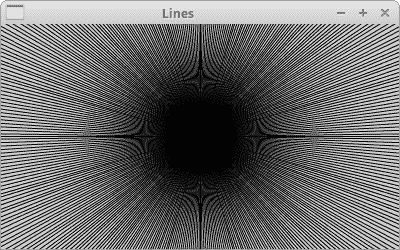
圖:直線
## 剪裁
`Clipping`將繪圖限制在特定區域。 裁剪通常用于創建效果并改善應用的性能。 我們使用`SetClippingRegionAsRegion()`方法將繪圖限制在特定區域。
在下面的示例中,我們將修改和增強我們以前的程序。
`star.py`
```py
#!/usr/bin/env python3
# -*- coding: utf-8 -*-
"""
ZetCode wxPython tutorial
This program demonstrates a clipping operation
when drawing a star object.
author: Jan Bodnar
website: zetcode.com
last edited: May 2018
"""
import wx
from math import hypot, sin, cos, pi
class Example(wx.Frame):
def __init__(self, *args, **kw):
super(Example, self).__init__(*args, **kw)
self.InitUI()
def InitUI(self):
self.Bind(wx.EVT_PAINT, self.OnPaint)
self.SetTitle("Star")
self.Centre()
def OnPaint(self, e):
dc = wx.PaintDC(self)
dc.SetPen(wx.Pen('#424242'))
size_x, size_y = self.GetClientSize()
dc.SetDeviceOrigin(size_x/2, size_y/2)
points = (((0, 85), (75, 75), (100, 10), (125, 75), (200, 85),
(150, 125), (160, 190), (100, 150), (40, 190), (50, 125)))
region = wx.Region(points)
dc.SetDeviceClippingRegion(region)
radius = hypot(size_x/2, size_y/2)
angle = 0
while (angle < 2*pi):
x = radius*cos(angle)
y = radius*sin(angle)
dc.DrawLine((0, 0), (x, y))
angle = angle + 2*pi/360
dc.DestroyClippingRegion()
def main():
app = wx.App()
ex = Example(None)
ex.Show()
app.MainLoop()
if __name__ == '__main__':
main()
```
我們再次繪制所有 360 線。 但是這次,只繪制了一部分客戶區域。 我們將繪圖限制到的區域是星形對象。
```py
region = wx.Region(points)
dc.SetDeviceClippingRegion(region)
```
我們從點列表創建一個區域。 `SetDeviceClippingRegion()`方法將圖形限制在指定的區域。 在我們的情況下,它是一個恒星對象。
```py
dc.DestroyClippingRegion()
```
我們必須銷毀剪切區域。
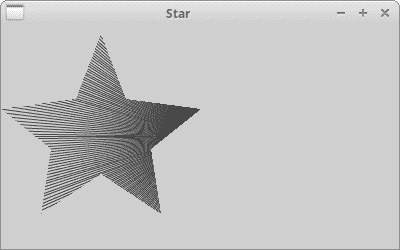
圖:星星
## 區域操作
可以組合區域以創建更復雜的形狀。 我們可以使用四個集合運算:并集,相交,減法,異或。
以下示例顯示了所有正在執行的四個操作。
`region_operations.py`
```py
#!/usr/bin/env python3
# -*- coding: utf-8 -*-
"""
ZetCode wxPython tutorial
This program performs set operations on regions.
author: Jan Bodnar
website: zetcode.com
last edited: May 2018
"""
import wx
class Example(wx.Frame):
def __init__(self, *args, **kw):
super(Example, self).__init__(*args, **kw)
self.InitUI()
def InitUI(self):
self.Bind(wx.EVT_PAINT, self.OnPaint)
self.SetTitle("Regions")
self.Centre()
def OnPaint(self, e):
dc = wx.PaintDC(self)
dc.SetPen(wx.Pen('#d4d4d4'))
dc.DrawRectangle(20, 20, 50, 50)
dc.DrawRectangle(30, 40, 50, 50)
dc.SetBrush(wx.Brush('#ffffff'))
dc.DrawRectangle(100, 20, 50, 50)
dc.DrawRectangle(110, 40, 50, 50)
region1 = wx.Region(100, 20, 50, 50)
region2 = wx.Region(110, 40, 50, 50)
region1.Intersect(region2)
rect = region1.GetBox()
dc.SetDeviceClippingRegion(region1)
dc.SetBrush(wx.Brush('#ff0000'))
dc.DrawRectangle(rect)
dc.DestroyClippingRegion()
dc.SetBrush(wx.Brush('#ffffff'))
dc.DrawRectangle(180, 20, 50, 50)
dc.DrawRectangle(190, 40, 50, 50)
region1 = wx.Region(180, 20, 50, 50)
region2 = wx.Region(190, 40, 50, 50)
region1.Union(region2)
dc.SetDeviceClippingRegion(region1)
rect = region1.GetBox()
dc.SetBrush(wx.Brush('#fa8e00'))
dc.DrawRectangle(rect)
dc.DestroyClippingRegion()
dc.SetBrush(wx.Brush('#ffffff'))
dc.DrawRectangle(20, 120, 50, 50)
dc.DrawRectangle(30, 140, 50, 50)
region1 = wx.Region(20, 120, 50, 50)
region2 = wx.Region(30, 140, 50, 50)
region1.Xor(region2)
rect = region1.GetBox()
dc.SetDeviceClippingRegion(region1)
dc.SetBrush(wx.Brush('#619e1b'))
dc.DrawRectangle(rect)
dc.DestroyClippingRegion()
dc.SetBrush(wx.Brush('#ffffff'))
dc.DrawRectangle(100, 120, 50, 50)
dc.DrawRectangle(110, 140, 50, 50)
region1 = wx.Region(100, 120, 50, 50)
region2 = wx.Region(110, 140, 50, 50)
region1.Subtract(region2)
rect = region1.GetBox()
dc.SetDeviceClippingRegion(region1)
dc.SetBrush(wx.Brush('#715b33'))
dc.DrawRectangle(rect)
dc.DestroyClippingRegion()
dc.SetBrush(wx.Brush('#ffffff'))
dc.DrawRectangle(180, 120, 50, 50)
dc.DrawRectangle(190, 140, 50, 50)
region1 = wx.Region(180, 120, 50, 50)
region2 = wx.Region(190, 140, 50, 50)
region2.Subtract(region1)
rect = region2.GetBox()
dc.SetDeviceClippingRegion(region2)
dc.SetBrush(wx.Brush('#0d0060'))
dc.DrawRectangle(rect)
dc.DestroyClippingRegion()
def main():
app = wx.App()
ex = Example(None)
ex.Show()
app.MainLoop()
if __name__ == '__main__':
main()
```
在示例中,我們提出了六個區域設置操作。
```py
region1 = wx.Region(100, 20, 50, 50)
region2 = wx.Region(110, 40, 50, 50)
region1.Intersect(region2)
```
此代碼在兩個區域上執行交叉操作。
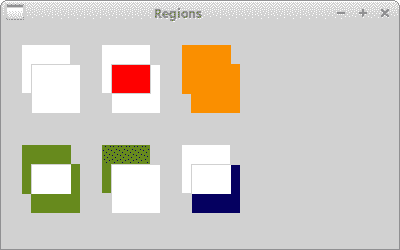
圖:區域上的設置操作
## 映射模式
映射模式定義用于將頁面空間單位轉換為設備空間單位的度量單位,并且還定義設備的 x 和 y 軸的方向。
### 用英語說,用公制衡量
英語成為全球交流的語言。 度量系統也因此成為度量系統中的全局系統。 根據[維基百科文章](http://en.wikipedia.org/wiki/Metric_system)的介紹,只有三個例外。 美國,利比里亞和緬甸。 例如,美國人用華氏溫度來測量溫度,用加侖來加油或用磅來稱重。
即使我們在歐洲使用公制,也有例外。 美國主導著 IT,我們正在導入其標準。 所以我們也說我們有一臺 17 英寸的顯示器。 圖形可以放入文件中,可以在監視器或其他設備(相機,攝像機,移動電話)的屏幕上顯示,也可以用打印機進行打印。 紙張大小可以以毫米,點或英寸為單位設置,屏幕的分辨率以像素為單位,文本的質量取決于每英寸的點數。 我們也有點,位或樣本。 這是我們擁有邏輯和設備單元的原因之一。
## 邏輯和設備單元
如果在客戶區上繪制文本或幾何圖元,則使用邏輯單元對其進行定位。
如果要繪制一些文本,請提供`text`參數和 x,y 位置。 x,y 以邏輯單位表示。 然后,設備以設備為單位繪制文本。 邏輯和設備單元可以相同,也可以不同。 邏輯單位由人(毫米)使用,設備單位是`particular`設備固有的。 例如,屏幕的本機設備單位是像素。 `HEWLETT PACKARD LaserJet 1022`的本機設備單位為 1200dpi(每英寸點數)。
到目前為止,我們已經討論了各種度量單位。 設備的映射模式是一種將邏輯單元轉換為設備單元的方法。 wxPython 具有以下映射模式:
| 映射模式 | 邏輯單元 |
| --- | --- |
| `wx.MM_TEXT` | 1 像素 |
| `wx.MM_METRIC` | 1 毫米 |
| `wx.MM_LOMETRIC` | 1/10 毫米 |
| `wx.MM_POINTS` | 1 點,1/72 英寸 |
| `wx.MM_TWIPS` | 點的 1/20 或 1/1440 英寸 |
默認的映射模式是`wx.MM_TEXT`。 在此模式下,邏輯單元與設備單元相同。 人們將對象放置在屏幕上或設計網頁時,他們通常以像素為單位思考。 Web 設計人員創建三列頁面,這些列以像素為單位設置。 頁面的最低公分母通常是 800px 等。這種想法很自然,因為我們知道我們的顯示器具有`1024x768`像素,我們不打算進行轉換,而是習慣于以像素為單位進行思考。 如果要以毫米為單位繪制結構,則可以使用兩種度量映射模式。 對于屏幕而言,以毫米為單位直接繪制太厚了,這就是為什么我們要使用`wx.MM_LOMETRIC`映射模式。
要設置不同的映射模式,我們使用`SetMapMode()`方法。
## 標尺示例
標尺以像素為單位測量屏幕對象。
`ruler.py`
```py
#!/usr/bin/env python3
# -*- coding: utf-8 -*-
"""
ZetCode wxPython tutorial
This program creates a ruler.
author: Jan Bodnar
website: zetcode.com
last edited: May 2018
"""
import wx
RW = 701 # ruler width
RM = 10 # ruler margin
RH = 80 # ruler height
class Example(wx.Frame):
def __init__(self, parent):
wx.Frame.__init__(self, parent, size=(RW + 2*RM, RH),
style=wx.FRAME_NO_TASKBAR | wx.NO_BORDER | wx.STAY_ON_TOP)
self.font = wx.Font(7, wx.FONTFAMILY_DEFAULT, wx.FONTSTYLE_NORMAL,
wx.FONTWEIGHT_BOLD, False, 'Courier 10 Pitch')
self.InitUI()
def InitUI(self):
self.Bind(wx.EVT_PAINT, self.OnPaint)
self.Bind(wx.EVT_LEFT_DOWN, self.OnLeftDown)
self.Bind(wx.EVT_LEFT_UP, self.OnLeftUp)
self.Bind(wx.EVT_RIGHT_DOWN, self.OnRightDown)
self.Bind(wx.EVT_MOTION, self.OnMouseMove)
self.Centre()
self.Show(True)
def OnPaint(self, e):
dc = wx.PaintDC(self)
brush = wx.Brush(wx.Bitmap('granite.png'))
dc.SetBrush(brush)
dc.DrawRectangle(0, 0, RW+2*RM, RH)
dc.SetFont(self.font)
dc.SetPen(wx.Pen('#F8FF25'))
dc.SetTextForeground('#F8FF25')
for i in range(RW):
if not (i % 100):
dc.DrawLine(i+RM, 0, i+RM, 10)
w, h = dc.GetTextExtent(str(i))
dc.DrawText(str(i), i+RM-w/2, 11)
elif not (i % 20):
dc.DrawLine(i+RM, 0, i+RM, 8)
elif not (i % 2):
dc.DrawLine(i+RM, 0, i+RM, 4)
def OnLeftDown(self, e):
x, y = self.ClientToScreen(e.GetPosition())
ox, oy = self.GetPosition()
dx = x - ox
dy = y - oy
self.delta = ((dx, dy))
def OnMouseMove(self, e):
if e.Dragging() and e.LeftIsDown():
self.SetCursor(wx.Cursor(wx.CURSOR_HAND))
x, y = self.ClientToScreen(e.GetPosition())
fp = (x - self.delta[0], y - self.delta[1])
self.Move(fp)
def OnLeftUp(self, e):
self.SetCursor(wx.Cursor(wx.CURSOR_ARROW))
def OnRightDown(self, e):
self.Close()
def main():
app = wx.App()
ex = Example(None)
ex.Show()
app.MainLoop()
if __name__ == '__main__':
main()
```
在此示例中,我們創建一個標尺。 此標尺以像素為單位測量屏幕對象。 我們保留了默認的映射模式,即`wx.MM_TEXT`。 正如我們已經提到的,此模式具有相同的邏輯和設備單元。 在我們的例子中,這些是像素。
```py
def __init__(self, parent):
wx.Frame.__init__(self, parent, size=(RW + 2*RM, RH),
style=wx.FRAME_NO_TASKBAR | wx.NO_BORDER | wx.STAY_ON_TOP)
```
我們創建了一個無邊界的窗口。 標尺寬 721 像素:`RW + 2 * RM = 701 + 20 = 721`。標尺顯示 700 個數字;`0 ... 700`為 701 像素。 標尺兩邊都有空白,`2 * 10`是 20 像素。 兩者合計為 721 像素。
```py
brush = wx.Brush(wx.Bitmap('granite.png'))
dc.SetBrush(brush)
dc.DrawRectangle(0, 0, RW+2*RM, RH)
```
在這里,我們在窗口上繪制一個自定義模式。 我們使用了 Gimp 中可用的預定義模式。 它被稱為花崗巖。
```py
w, h = dc.GetTextExtent(str(i))
dc.DrawText(str(i), i+RM-w/2, 11)
```
這些行確保我們正確對齊文本。 `GetTextExtent()`方法返回文本的寬度和高度。
窗口周圍沒有邊框。 因此,我們必須手動處理移動。 `OnLeftDown()`和`OnMouseMove()`方法使我們能夠移動標尺。
```py
def OnLeftDown(self, e):
x, y = self.ClientToScreen(e.GetPosition())
ox, oy = self.GetPosition()
dx = x - ox
dy = y - oy
self.delta = ((dx, dy))
```
在`OnLeftDown()`方法中,我們確定窗口和鼠標光標的坐標;`delta`值是鼠標指針距窗口左上角的距離。 我們需要`delta`值才能移動窗口。
```py
def OnMouseMove(self, e):
if e.Dragging() and e.LeftIsDown():
self.SetCursor(wx.Cursor(wx.CURSOR_HAND))
x, y = self.ClientToScreen(e.GetPosition())
fp = (x - self.delta[0], y - self.delta[1])
self.Move(fp)
```
當我們同時拖動窗口并按下鼠標左鍵時,將執行該代碼。 在代碼塊中,我們使用`SetCursor()`更改鼠標光標,并使用`Move()`方法移動窗口。 增量值用于獲取距離。
```py
def OnLeftUp(self, e):
self.SetCursor(wx.Cursor(wx.CURSOR_ARROW))
```
釋放鼠標左鍵時,將光標改回到箭頭。
```py
def OnRightDown(self, e):
self.Close()
```
右鍵單擊窗口區域可關閉窗口。

圖:標尺示例
在本章中,我們使用了 wxPython 中的圖形。
- ZetCode 數據庫教程
- MySQL 教程
- MySQL 簡介
- MySQL 安裝
- MySQL 的第一步
- MySQL 快速教程
- MySQL 存儲引擎
- MySQL 數據類型
- 在 MySQL 中創建,更改和刪除表
- MySQL 表達式
- 在 MySQL 中插入,更新和刪除數據
- MySQL 中的SELECT語句
- MySQL 子查詢
- MySQL 約束
- 在 MySQL 中導出和導入數據
- 在 MySQL 中連接表
- MySQL 函數
- MySQL 中的視圖
- MySQL 中的事務
- MySQL 存儲過程
- MySQL Python 教程
- MySQL Perl 教程
- MySQL & Perl DBI
- 使用 Perl 連接到 MySQL 數據庫
- MySQL 中的 Perl 錯誤處理
- 使用 Perl 進行 MySQL 查詢
- 在 MySQL 中使用 Perl 綁定參數&列
- 在 MySQL 中使用 Perl 處理圖像
- 使用 Perl 獲取 MySQL 元數據
- Perl 的 MySQL 事務
- MySQL C API 編程教程
- MySQL Visual Basic 教程
- MySQL PHP 教程
- MySQL Java 教程
- MySQL Ruby 教程
- MySQL C# 教程
- SQLite 教程
- SQLite 簡介
- sqlite3 命令行工具
- 在 SQLite 中創建,刪除和更改表
- SQLite 表達式
- SQLite 插入,更新,刪除數據
- SQLite SELECT語句
- SQLite 約束
- SQLite 連接表
- SQLite 函數
- SQLite 視圖,觸發器,事務
- SQLite C 教程
- SQLite Python 教程
- SQLite Perl 教程
- Perl DBI
- 使用 Perl 連接到 SQLite 數據庫
- SQLite Perl 錯誤處理
- 使用 Perl 的 SQLite 查詢
- 使用 Perl 綁定 SQLite 參數&列
- 使用 Perl 在 SQLite 中處理圖像
- 使用 Perl 獲取 SQLite 元數據
- 使用 Perl 進行 SQLite 事務
- SQLite Ruby 教程
- 連接到 SQLite 數據庫
- 在 SQLite 中使用 Ruby 進行 SQL 查詢
- 綁定參數
- 處理圖像
- 使用 Ruby 獲取 SQLite 元數據
- Ruby 的 SQLite 事務
- SQLite C# 教程
- SQLite C# 簡介
- 使用SqliteDataReader檢索數據
- ADO.NET 數據集
- 使用 C# 在 SQLite 中處理圖像
- 使用 C# 獲取 SQLite 元數據
- 使用 C# 的 SQLite 事務
- SQLite Visual Basic 教程
- SQLite Visual Basic 簡介
- 使用SqliteDataReader檢索數據
- ADO.NET 的數據集
- 使用 Visual Basic 在 SQLite 中處理圖像
- 使用 Visual Basic 獲取 SQLite 元數據
- 使用 Visual Basic 的 SQLite 事務
- PostgreSQL C 教程
- PostgreSQL Ruby 教程
- PostgreSQL PHP 教程
- PostgreSQL PHP 編程簡介
- 在 PostgreSQL 中使用 PHP 檢索數據
- 在 PostgreSQL 中使用 PHP 處理圖像
- 用 PHP 獲取 PostgreSQL 元數據
- 在 PostgreSQL 中使用 PHP 進行事務
- PostgreSQL Java 教程
- Apache Derby 教程
- Derby 簡介
- Derby 的安裝&配置
- Derby 工具
- ij 工具
- Derby 中的 SQL 查詢
- 在 Derby 中使用 JDBC 進行編程
- Derby 安全
- 使用 Derby & Apache Tomcat
- NetBeans 和 Derby
- SQLAlchemy 教程
- SQLAlchemy 簡介
- 原始 SQL
- 模式定義語言
- SQL 表達式語言
- SQLAlchemy 中的對象關系映射器
- MongoDB PHP 教程
- MongoDB JavaScript 教程
- MongoDB Ruby 教程
- Spring JdbcTemplate 教程
- JDBI 教程
- MyBatis 教程
- Hibernate Derby 教程
- ZetCode .NET 教程
- Visual Basic 教程
- Visual Basic
- Visual Basic 語法結構
- 基本概念
- Visual Basic 數據類型
- Visual Basic 中的字符串
- 運算符
- 控制流
- Visual Basic 數組
- Visual Basic 中的過程&函數
- 在 Visual Basic 中組織代碼
- 面向對象編程
- Visual Basic 中的面向對象編程 II
- Visual Basic 中的集合
- 輸入和輸出
- C# 教程
- C# 語言
- C# 語法結構
- C# 基礎
- C# 數據類型
- C# 中的字符串
- C# 運算符
- C# 中的流控制
- C# 數組
- C# 面向對象編程
- C# 中的方法
- C# 面向對象編程 II
- C# 屬性
- C# 結構
- C# 委托
- 命名空間
- C# 集合
- C# 輸入和輸出
- C# 目錄教程
- C# 字典教程
- 在 C# 中讀取文本文件
- C# 中的日期和時間
- 在 C# 中讀取網頁
- C# HttpClient教程
- ASP.NET Core 教程
- ZetCode 圖形教程
- Java 2D 游戲教程
- Java 游戲基礎
- 動畫
- 移動精靈
- 碰撞檢測
- Java 益智游戲
- Java Snake
- Breakout 游戲
- Java 俄羅斯方塊
- Java 吃豆人
- Java 太空侵略者
- Java 掃雷
- Java 推箱子
- Java 2D 教程
- 介紹
- 基本繪圖
- 形狀和填充
- 透明度
- 合成
- 剪裁
- 變換
- 特效
- 圖像
- 文字和字體
- 命中測試,移動物體
- 俄羅斯方塊
- Cario 圖形教程
- Cario 圖形庫
- Cario 定義
- Cairo 后端
- Cairo 基本圖形
- 形狀和填充
- 漸變
- 透明度
- 合成
- 剪裁和遮罩
- 變換
- Cairo 文字
- Cairo 中的圖像
- 根窗口
- PyCairo 教程
- PyCairo 簡介
- PyCairo 后端
- PyCairo 中的基本繪圖
- PyCairo 形狀和填充
- PyCairo 漸變
- PyCairo 剪裁&遮罩
- PyCairo 的透明度
- PyCairo 中的變換
- PyCairo 中的文字
- PyCairo 中的圖像
- 根窗口
- HTML5 畫布教程
- 介紹
- HTML5 畫布中的直線
- HTML5 畫布形狀
- HTML5 畫布填充
- HTML5 畫布中的透明度
- HTML5 畫布合成
- HTML5 canvas 中的變換
- HTML5 畫布中的文字
- HTML5 畫布中的動畫
- HTML5 畫布中的 Snake
- ZetCode GUI 教程
- Windows API 教程
- Windows API 簡介
- Windows API main函數
- Windows API 中的系統函數
- Windows API 中的字符串
- Windows API 中的日期和時間
- Windows API 中的一個窗口
- UI 的第一步
- Windows API 菜單
- Windows API 對話框
- Windows API 控件 I
- Windows API 控件 II
- Windows API 控件 III
- Windows API 中的高級控件
- Windows API 中的自定義控件
- Windows API 中的 GDI
- PyQt4 教程
- PyQt4 簡介
- PyQt4 中的第一個程序
- PyQt4 中的菜單和工具欄
- PyQt4 中的布局管理
- PyQt4 中的事件和信號
- PyQt4 中的對話框
- PyQt4 小部件
- PyQt4 小部件 II
- PyQt4 中的拖放
- PyQt4 中的繪圖
- PyQt4 中的自定義小部件
- PyQt4 中的俄羅斯方塊游戲
- PyQt5 教程
- PyQt5 簡介
- PyQt5 日期和時間
- PyQt5 中的第一個程序
- PyQt5 中的菜單和工具欄
- PyQt5 中的布局管理
- PyQt5 中的事件和信號
- PyQt5 中的對話框
- PyQt5 小部件
- PyQt5 小部件 II
- PyQt5 拖放
- PyQt5 中的繪圖
- PyQt5 中的自定義小部件
- PyQt5 中的俄羅斯方塊
- Qt4 教程
- Qt4 工具包簡介
- Qt4 工具類
- Qt4 中的字符串
- Qt4 中的日期和時間
- 在 Qt4 中使用文件和目錄
- Qt4 中的第一個程序
- Qt4 中的菜單和工具欄
- Qt4 中的布局管理
- Qt4 中的事件和信號
- Qt4 小部件
- Qt4 小部件 II
- Qt4 中的繪圖
- Qt4 中的自定義小部件
- Qt4 中的打磚塊游戲
- Qt5 教程
- Qt5 工具包簡介
- Qt5 中的字符串
- Qt5 中的日期和時間
- Qt5 中的容器
- 在 Qt5 中處理文件和目錄
- Qt5 中的第一個程序
- Qt5 中的菜單和工具欄
- Qt5 中的布局管理
- Qt5 中的事件和信號
- Qt5 小部件
- Qt5 小部件 II
- Qt5 中的繪圖
- Qt5 中的自定義小部件
- Qt5 中的貪食蛇
- Qt5 中的打磚塊游戲
- PySide 教程
- PySide 工具包簡介
- PySide 中的第一個程序
- PySide 中的菜單和工具欄
- PySide 中的布局管理
- PySide 中的事件和信號
- PySide 中的對話框
- PySide 小部件
- PySide 小部件 II
- 在 PySide 中拖放
- 在 PySide 中繪圖
- PySide 中的自定義小部件
- PySide 中的俄羅斯方塊游戲
- Tkinter 教程
- Tkinter 簡介
- Tkinter 中的布局管理
- Tkinter 標準小部件屬性
- Tkinter 小部件
- Tkinter 中的菜單和工具欄
- Tkinter 中的對話框
- Tkinter 中的繪圖
- Tkinter 中的貪食蛇
- Tcl/Tk 教程
- Tcl/Tk 簡介
- Tcl/Tk 中的布局管理
- Tcl/Tk 小部件
- Tcl/Tk 中的菜單和工具欄
- Tcl/Tk 中的對話框
- Tcl/Tk 繪圖
- 貪食蛇
- Qt 快速教程
- Java Swing 教程
- Java Swing 簡介
- Java Swing 首個程序
- Java Swing 中的菜單和工具欄
- Swing 布局管理
- GroupLayout管理器
- Java Swing 事件
- 基本的 Swing 組件
- 基本的 Swing 組件 II
- Java Swing 對話框
- Java Swing 模型架構
- Swing 中的拖放
- Swing 中的繪圖
- Java Swing 中的可調整大小的組件
- Java Swing 中的益智游戲
- 俄羅斯方塊
- JavaFX 教程
- JavaFX 簡介
- JavaFX 首個程序
- JavaFX 布局窗格
- 基本的 JavaFX 控件
- 基本 JavaFX 控件 II
- JavaFX 事件
- JavaFX 效果
- JavaFX 動畫
- JavaFX 畫布
- JavaFX 圖表
- Java SWT 教程
- Java SWT 簡介
- Java SWT 中的布局管理
- Java SWT 中的菜單和工具欄
- Java SWT 中的小部件
- Table小部件
- Java SWT 中的對話框
- Java SWT 繪圖
- Java SWT 中的貪食蛇
- wxWidgets 教程
- wxWidgets 簡介
- wxWidgets 助手類
- wxWidgets 中的第一個程序
- wxWidgets 中的菜單和工具欄
- wxWidgets 中的布局管理
- wxWidgets 中的事件
- wxWidgets 中的對話框
- wxWidgets 小部件
- wxWidgets 小部件 II
- wxWidgets 中的拖放
- wxWidgets 中的設備上下文
- wxWidgets 中的自定義小部件
- wxWidgets 中的俄羅斯方塊游戲
- wxPython 教程
- wxPython 簡介
- 第一步
- 菜單和工具欄
- wxPython 中的布局管理
- wxPython 中的事件
- wxPython 對話框
- 小部件
- wxPython 中的高級小部件
- wxPython 中的拖放
- wxPython 圖形
- 創建自定義小部件
- wxPython 中的應用框架
- wxPython 中的俄羅斯方塊游戲
- C# Winforms Mono 教程
- Mono Winforms 簡介
- Mono Winforms 中的第一步
- Mono Winforms 中的布局管理
- Mono Winforms 中的菜單和工具欄
- Mono Winforms 中的基本控件
- Mono Winforms 中的高級控件
- 對話框
- Mono Winforms 中的拖放
- Mono Winforms 中的繪圖
- Mono Winforms 中的貪食蛇
- Java Gnome 教程
- Java Gnome 簡介
- Java Gnome 的第一步
- Java Gnome 中的布局管理
- Java Gnome 中的布局管理 II
- Java Gnome 中的菜單
- Java Gnome 中的工具欄
- Java Gnome 中的事件
- Java Gnome 中的小部件
- Java Gnome 中的小部件 II
- Java Gnome 中的高級小部件
- Java Gnome 中的對話框
- Java Gnome 中的 Pango
- 在 Java Gnome 中用 Cairo 繪圖
- Cario 繪圖 II
- Java Gnome 中的貪食蛇
- QtJambi 教程
- QtJambi 簡介
- QtJambi 中的布局管理
- QtJambi 中的小部件
- QtJambi 中的菜單和工具欄
- QtJambi 對話框
- QtJambi 中的繪圖
- QtJambi 中的自定義小部件
- 貪食蛇
- GTK+ 教程
- GTK+ 簡介
- GTK+ 中的第一個程序
- GTK+ 中的菜單和工具欄
- GTK+ 布局管理
- GTK+ 事件和信號
- GTK+ 對話框
- GTK+ 小部件
- GTK+ 小部件 II
- GtkTreeView小部件
- GtkTextView小部件
- 自定義 GTK+ 小部件
- Ruby GTK 教程
- Ruby GTK 簡介
- Ruby GTK 中的布局管理
- Ruby GTK 中的小部件
- Ruby GTK 中的菜單和工具欄
- Ruby GTK 中的對話框
- Ruby GTK Cario 繪圖
- Ruby GTK 中的自定義小部件
- Ruby GTK 中的貪食蛇
- GTK# 教程
- GTK# 簡介
- GTK 的第一步
- GTK# 中的布局管理
- GTK 中的菜單
- GTK# 中的工具欄
- GTK# 中的事件
- GTK# 中的小部件
- GTK 中的小部件 II
- GTK# 中的高級小部件
- GTK# 中的對話框
- Pango
- GTK# 中的 Cario 繪圖
- GTK# 中的 Cario 繪圖 II
- GTK# 中的自定義小部件
- Visual Basic GTK# 教程
- Visual Basic GTK# 簡介
- 布局管理
- 小部件
- 菜單和工具欄
- 對話框
- Cario 繪圖
- 自定義小部件
- 貪食蛇
- PyGTK 教程
- PyGTK 簡介
- PyGTK 的第一步
- PyGTK 中的布局管理
- PyGTK 中的菜單
- PyGTK 中的工具欄
- PyGTK 中的事件和信號
- PyGTK 中的小部件
- PyGTK 中的小部件 II
- PyGTK 中的高級小部件
- PyGTK 中的對話框
- Pango
- Pango II
- PyGTK 中的 Cario 繪圖
- Cario 繪圖 II
- PyGTK 中的貪食蛇游戲
- PyGTK 中的自定義小部件
- PHP GTK 教程
- PHP GTK 簡介
- PHP GTK 中的布局管理
- PHP GTK 中的小部件
- PHP GTK 中的菜單和工具欄
- 對話框
- Cario 繪圖
- 自定義小部件
- 貪食蛇
- C# Qyoto 教程
- Qyoto 介紹
- 布局管理
- Qyoto 中的小部件
- Qyoto 中的菜單和工具欄
- Qyoto 對話框
- Qyoto 中的繪圖
- Qyoto 中的繪圖 II
- Qyoto 中的自定義小部件
- 貪食蛇
- Ruby Qt 教程
- Ruby Qt 簡介
- Ruby Qt 中的布局管理
- Ruby Qt 中的小部件
- 菜單和工具欄
- Ruby Qt 中的對話框
- 用 Ruby Qt 繪圖
- Ruby Qt 中的自定義小部件
- Ruby Qt 中的貪食蛇
- Visual Basic Qyoto 教程
- Qyoto 介紹
- 布局管理
- Qyoto 中的小部件
- Qyoto 中的菜單和工具欄
- Qyoto 對話框
- Qyoto 中的繪圖
- Qyoto 中的自定義小部件
- 貪食蛇
- Mono IronPython Winforms 教程
- 介紹
- IronPython Mono Winforms 中的第一步
- 布局管理
- 菜單和工具欄
- Mono Winforms 中的基本控件
- Mono Winforms 中的基本控件 II
- Mono Winforms 中的高級控件
- 對話框
- Mono Winforms 中的拖放
- 繪圖
- IronPython Mono Winforms 中的繪圖 II
- IronPython Mono Winforms 中的貪食蛇
- IronPython Mono Winforms 中的俄羅斯方塊游戲
- FreeBASIC GTK 教程
- Jython Swing 教程
- Jython Swing 簡介
- Jython Swing 中的布局管理
- Jython Swing 中的組件
- Jython Swing 中的菜單和工具欄
- Jython Swing 中的對話框
- Jython Swing 中的繪圖
- Jython Swing 中的半字節
- JRuby Swing 教程
- JRuby Swing 簡介
- JRuby Swing 中的布局管理
- JRuby Swing 中的組件
- 菜單和工具欄
- JRuby Swing 中的對話框
- 在 JRuby Swing 中繪圖
- JRuby Swing 中的貪食蛇
- Visual Basic Winforms 教程
- Visual Basic Winforms 簡介
- 布局管理
- 基本控制
- 進階控件
- 菜單和工具欄
- 對話框
- 繪圖
- 拖放
- 貪食蛇
- JavaScript GTK 教程
- JavaScript GTK 簡介
- 布局管理
- JavaScript GTK 中的小部件
- JavaScript GTK 中的菜單和工具欄
- JavaScript GTK 中的對話框
- JavaScript GTK 中的 Cario 繪圖
- ZetCode Java 教程
- Java 教程
- Java 語言
- Java 語法結構
- Java 基礎
- Java 數據類型
- Java 數據類型 II
- Java 字符串
- Java 數組
- Java 表達式
- Java 控制流程
- Java 面向對象的編程
- Java 方法
- Java 面向對象編程 II
- Java 包
- Java 中的異常
- Java 集合
- Java 流
- Java Future 教程
- Java Comparable和Comparator
- Java DOM 教程
- Java MVC 教程
- Java SAX 教程
- Java JAXB 教程
- Java JSON 處理教程
- Java H2 教程
- MongoDB Java 教程
- Java 正則表達式教程
- Java PDFBox 教程
- Java 文件教程
- Java Files.list教程
- Java Files.walk教程
- Java DirectoryStream教程
- Java 外部與內部迭代器
- Java 文件大小
- 用 Java 創建目錄
- 用 Java 創建文件
- Java Log4j 教程
- Gson 教程
- Java RequestDispatcher
- Java HTTP GET/POST 請求
- Java InputStream教程
- Java FileOutputStream教程
- Java FileInputStream教程
- Java ZipInputStream教程
- Java FileWriter教程
- EJB 簡介
- Java forEach教程
- Jetty 教程
- Tomcat Derby 教程
- Stripes 介紹
- 使用 Stripes 的 Java webapp,MyBatis,& Derby
- EclipseLink 簡介
- Java 中的數據源
- JSTL 中的 SQL 查詢標記
- Java 驗證過濾器
- Hibernate 驗證器
- 用 Java 顯示圖像
- Play 框架簡介
- Spark Java 簡介
- Java ResourceBundle教程
- Jtwig 教程
- Java Servlet 教程
- Java 套接字教程
- FreeMarker 教程
- Android 教程
- Java EE 5 教程
- JSoup 教程
- JFreeChart 教程
- ImageIcon教程
- 用 Java 復制文件
- Java 文件時間教程
- 如何使用 Java 獲取當前日期時間
- Java 列出目錄內容
- Java 附加到文件
- Java ArrayList教程
- 用 Java 讀寫 ICO 圖像
- Java int到String的轉換
- Java HashSet教程
- Java HashMap教程
- Java static關鍵字
- Java 中的HashMap迭代
- 用 Java 過濾列表
- 在 Java 中讀取網頁
- Java 控制臺應用
- Java 集合的便利工廠方法
- Google Guava 簡介
- OpenCSV 教程
- 用 Java8 的StringJoiner連接字符串
- Java 中元素迭代的歷史
- Java 謂詞
- Java StringBuilder
- Java 分割字串教學
- Java NumberFormat
- Java TemporalAdjusters教程
- Apache FileUtils教程
- Java Stream 過濾器
- Java 流歸約
- Java 流映射
- Java InputStreamReader教程
- 在 Java 中讀取文本文件
- Java Unix 時間
- Java LocalTime
- Java 斐波那契
- Java ProcessBuilder教程
- Java 11 的新功能
- ZetCode JavaScript 教程
- Ramda 教程
- Lodash 教程
- Collect.js 教程
- Node.js 簡介
- Node HTTP 教程
- Node-config 教程
- Dotenv 教程
- Joi 教程
- Liquid.js 教程
- faker.js 教程
- Handsontable 教程
- PouchDB 教程
- Cheerio 教程
- Axios 教程
- Jest 教程
- JavaScript 正則表達式
- 用 JavaScript 創建對象
- Big.js 教程
- Moment.js 教程
- Day.js 教程
- JavaScript Mustache 教程
- Knex.js 教程
- MongoDB JavaScript 教程
- Sequelize 教程
- Bookshelf.js 教程
- Node Postgres 教程
- Node Sass 教程
- Document.querySelector教程
- Document.all教程
- JSON 服務器教程
- JavaScript 貪食蛇教程
- JavaScript 構建器模式教程
- JavaScript 數組
- XMLHttpRequest教程
- 從 JavaScript 中的 URL 讀取 JSON
- 在 JavaScript 中循環遍歷 JSON 數組
- jQuery 教程
- Google 圖表教程
- ZetCode Kotlin 教程
- Kotlin Hello World 教程
- Kotlin 變量
- Kotlin 的運算符
- Kotlin when表達式
- Kotlin 數組
- Kotlin 范圍
- Kotlin Snake
- Kotlin Swing 教程
- Kotlin 字符串
- Kotlin 列表
- Kotlin 映射
- Kotlin 集合
- Kotlin 控制流程
- Kotlin 寫入文件
- Kotlin 讀取文件教程
- Kotlin 正則表達式
- ZetCode 其它教程
- TCL 教程
- Tcl
- Tcl 語法結構
- Tcl 中的基本命令
- Tcl 中的表達式
- Tcl 中的控制流
- Tcl 中的字符串
- Tcl 列表
- Tcl 中的數組
- Tcl 中的過程
- 輸入&輸出
- AWK 教程
- Vaadin 教程
- Vaadin 框架介紹
- Vaadin Grid教程
- Vaadin TextArea教程
- Vaadin ComboBox教程
- Vaadin Slider教程
- Vaadin CheckBox教程
- Vaadin Button教程
- Vaadin DateField教程
- Vaadin Link教程
- ZetCode PHP 教程
- PHP 教程
- PHP
- PHP 語法結構
- PHP 基礎
- PHP 數據類型
- PHP 字符串
- PHP 運算符
- PHP 中的控制流
- PHP 數組
- PHP 數組函數
- PHP 中的函數
- PHP 正則表達式
- PHP 中的面向對象編程
- PHP 中的面向對象編程 II
- PHP Carbon 教程
- PHP Monolog 教程
- PHP 配置教程
- PHP Faker 教程
- Twig 教程
- Valitron 教程
- Doctrine DBAL QueryBuilder 教程
- PHP Respect 驗證教程
- PHP Rakit 驗證教程
- PHP PDO 教程
- CakePHP 數據庫教程
- PHP SQLite3 教程
- PHP 文件系統函數
- ZetCode Python 教程
- Python 教程
- Python 語言
- 交互式 Python
- Python 語法結構
- Python 數據類型
- Python 字符串
- Python 列表
- Python 字典
- Python 運算符
- Python 關鍵字
- Python 函數
- Python 中的文件
- Python 中的面向對象編程
- Python 模塊
- Python 中的包
- Python 異常
- Python 迭代器和生成器
- Python 內省
- Python Faker 教程
- Python f 字符串教程
- Python bcrypt 教程
- Python 套接字教程
- Python smtplib教程
- OpenPyXL 教程
- Python pathlib教程
- Python YAML 教程
- Python 哈希教程
- Python ConfigParser教程
- Python 日志教程
- Python argparse 教程
- Python SQLite 教程
- Python Cerberus 教程
- Python PostgreSQL 教程
- PyMongo 教程
- PyMySQL 教程
- Peewee 教程
- pyDAL 教程
- pytest 教程
- Bottle 教程
- Python Jinja 教程
- PrettyTable 教程
- BeautifulSoup 教程
- pyquery 教程
- Python for循環
- Python 反轉
- Python Lambda 函數
- Python 集合
- Python 映射
- Python CSV 教程-讀寫 CSV
- Python 正則表達式
- Python SimpleJson 教程
- SymPy 教程
- Pandas 教程
- Matplotlib 教程
- Pillow 教程
- Python FTP 教程
- Python Requests 教程
- Python Arrow 教程
- Python 列表推導式
- Python 魔術方法
- PyQt 中的QPropertyAnimation
- PyQt 中的QNetworkAccessManager
- ZetCode Ruby 教程
- Ruby 教程
- Ruby
- Ruby 語法結構
- Ruby 基礎
- Ruby 變量
- Ruby 中的對象
- Ruby 數據類型
- Ruby 字符串
- Ruby 表達式
- Ruby 控制流
- Ruby 數組
- Ruby 哈希
- Ruby 中的面向對象編程
- Ruby 中的面向對象編程 II
- Ruby 正則表達式
- Ruby 輸入&輸出
- Ruby HTTPClient教程
- Ruby Faraday 教程
- Ruby Net::HTTP教程
- ZetCode Servlet 教程
- 從 Java Servlet 提供純文本
- Java Servlet JSON 教程
- Java Servlet HTTP 標頭
- Java Servlet 復選框教程
- Java servlet 發送圖像教程
- Java Servlet JQuery 列表教程
- Servlet FreeMarker JdbcTemplate 教程-CRUD 操作
- jQuery 自動補全教程
- Java servlet PDF 教程
- servlet 從 WAR 內讀取 CSV 文件
- Java HttpServletMapping
- EasyUI datagrid
- Java Servlet RESTFul 客戶端
- Java Servlet Log4j 教程
- Java Servlet 圖表教程
- Java ServletConfig教程
- Java Servlet 讀取網頁
- 嵌入式 Tomcat
- Java Servlet 分頁
- Java Servlet Weld 教程
- Java Servlet 上傳文件
- Java Servlet 提供 XML
- Java Servlet 教程
- JSTL forEach標簽
- 使用 jsGrid 組件
- ZetCode Spring 教程
- Spring @Bean注解教程
- Spring @Autowired教程
- Spring @GetMapping教程
- Spring @PostMapping教程
- Spring @DeleteMapping教程
- Spring @RequestMapping教程
- Spring @PathVariable教程
- Spring @RequestBody教程
- Spring @RequestHeader教程
- Spring Cookies 教程
- Spring 資源教程
- Spring 重定向教程
- Spring 轉發教程
- Spring ModelAndView教程
- Spring MessageSource教程
- Spring AnnotationConfigApplicationContext
- Spring BeanFactoryPostProcessor教程
- Spring BeanFactory教程
- Spring context:property-placeholder教程
- Spring @PropertySource注解教程
- Spring @ComponentScan教程
- Spring @Configuration教程
- Spring C 命名空間教程
- Spring P 命名空間教程
- Spring bean 引用教程
- Spring @Qualifier注解教程
- Spring ClassPathResource教程
- Spring 原型作用域 bean
- Spring Inject List XML 教程
- Spring 概要文件 XML 教程
- Spring BeanDefinitionBuilder教程
- Spring 單例作用域 bean
- 獨立的 Spring 應用
- 經典 Spring 應用中的JdbcTemplate
- Spring EmbeddedDatabaseBuilder教程
- Spring HikariCP 教程
- Spring Web 應用簡介
- Spring BeanPropertyRowMapper教程
- Spring DefaultServlet教程
- Spring WebSocket 教程
- Spring WebJars 教程
- Spring @MatrixVariable教程
- Spring Jetty 教程
- Spring 自定義 404 錯誤頁面教程
- Spring WebApplicationInitializer教程
- Spring BindingResult教程
- Spring FreeMarker 教程
- Spring Thymeleaf 教程
- Spring ResourceHandlerRegistry教程
- SpringRunner 教程
- Spring MockMvc 教程
- ZetCode Spring Boot 教程
- Spring Boot 發送電子郵件教程
- Spring Boot WebFlux 教程
- Spring Boot ViewControllerRegistry教程
- Spring Boot CommandLineRunner教程
- Spring Boot ApplicationReadyEvent 教程
- Spring Boot CORS 教程
- Spring Boot @Order教程
- Spring Boot @Lazy教程
- Spring Boot Flash 屬性
- Spring Boot CrudRepository 教程
- Spring Boot JpaRepository 教程
- Spring Boot findById 教程
- Spring Boot Data JPA @NamedQuery教程
- Spring Boot Data JPA @Query教程
- Spring Boot Querydsl 教程
- Spring Boot Data JPA 排序教程
- Spring Boot @DataJpaTest教程
- Spring Boot TestEntityManager 教程
- Spring Boot Data JPA 派生的查詢
- Spring Boot Data JPA 查詢示例
- Spring Boot Jersey 教程
- Spring Boot CSV 教程
- SpringBootServletInitializer教程
- 在 Spring Boot 中加載資源
- Spring Boot H2 REST 教程
- Spring Boot RestTemplate
- Spring Boot REST XML 教程
- Spring Boot Moustache 教程
- Spring Boot Thymeleaf 配置
- Spring Boot 自動控制器
- Spring Boot FreeMarker 教程
- Spring Boot Environment
- Spring Boot Swing 集成教程
- 在 Spring Boot 中提供圖像文件
- 在 Spring Boot 中創建 PDF 報告
- Spring Boot 基本注解
- Spring Boot @ResponseBody教程
- Spring Boot @PathVariable教程
- Spring Boot REST Data JPA 教程
- Spring Boot @RequestParam教程
- Spring Boot 列出 bean
- Spring Boot @Bean
- Spring Boot @Qualifier教程
- 在 Spring Boot 中提供靜態內容
- Spring Boot Whitelabel 錯誤
- Spring Boot DataSourceBuilder 教程
- Spring Boot H2 教程
- Spring Boot Web JasperReports 集成
- Spring Boot iText 教程
- Spring Boot cmd JasperReports 集成
- Spring Boot RESTFul 應用
- Spring Boot 第一個 Web 應用
- Spring Boot Groovy CLI
- Spring Boot 上傳文件
- Spring Boot @ExceptionHandler
- Spring Boot @ResponseStatus
- Spring Boot ResponseEntity
- Spring Boot @Controller
- Spring Boot @RestController
- Spring Boot @PostConstruct
- Spring Boot @Component
- Spring Boot @ConfigurationProperties教程
- Spring Boot @Repository
- Spring Boot MongoDB 教程
- Spring Boot MongoDB Reactor 教程
- Spring Boot PostgreSQL 教程
- Spring Boot @ModelAttribute
- Spring Boot 提交表單教程
- Spring Boot Model
- Spring Boot MySQL 教程
- Spring Boot GenericApplicationContext
- SpringApplicationBuilder教程
- Spring Boot Undertow 教程
- Spring Boot 登錄頁面教程
- Spring Boot RouterFunction 教程
- ZetCode Symfony 教程
- Symfony DBAL 教程
- Symfony 表單教程
- Symfony CSRF 教程
- Symfony Vue 教程
- Symfony 簡介
- Symfony 請求教程
- Symfony HttpClient教程
- Symfony Flash 消息
- 在 Symfony 中發送郵件
- Symfony 保留表單值
- Symfony @Route注解教程
- Symfony 創建路由
- Symfony 控制臺命令教程
- Symfony 上傳文件
- Symfony 服務教程
- Symfony 驗證教程
- Symfony 翻譯教程
